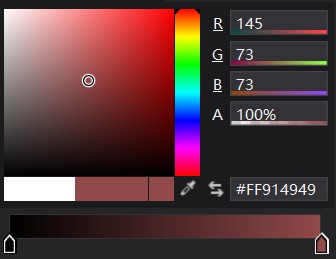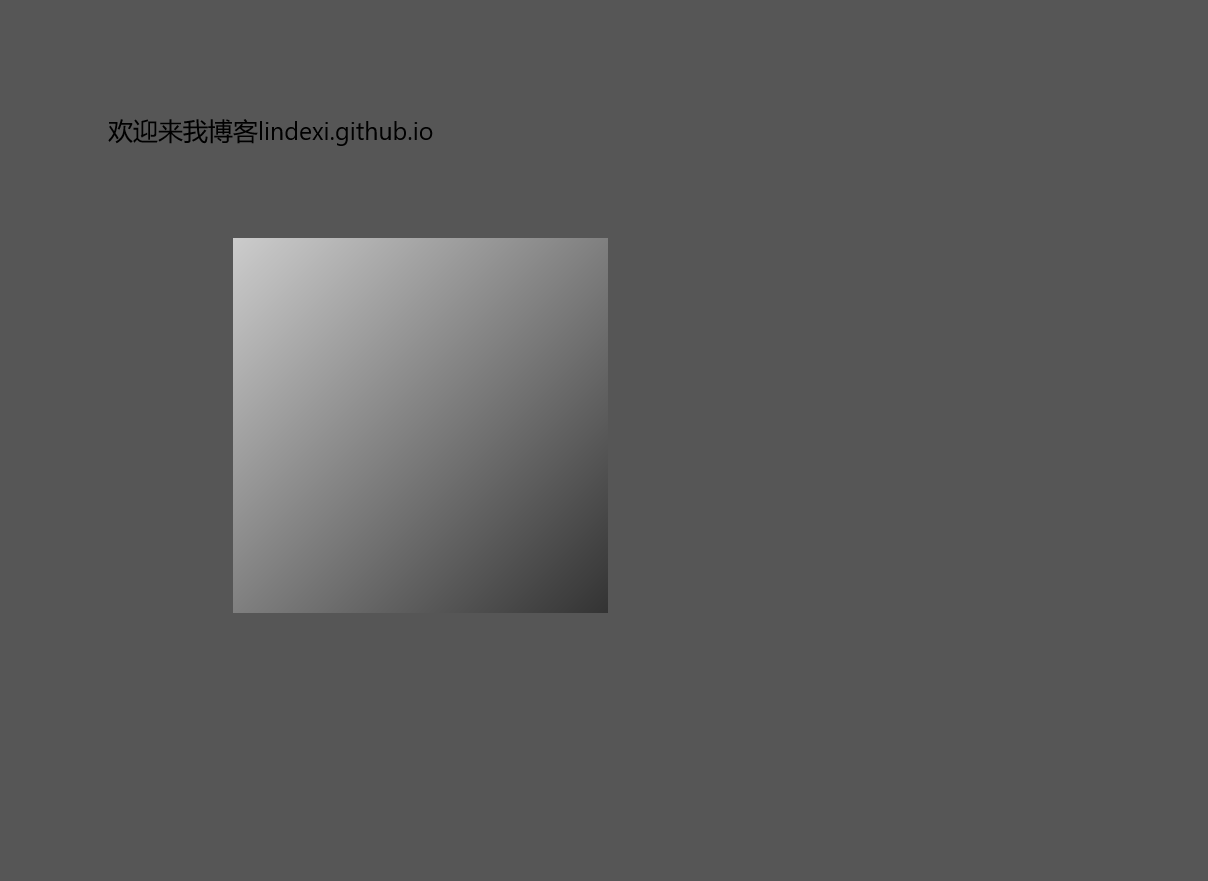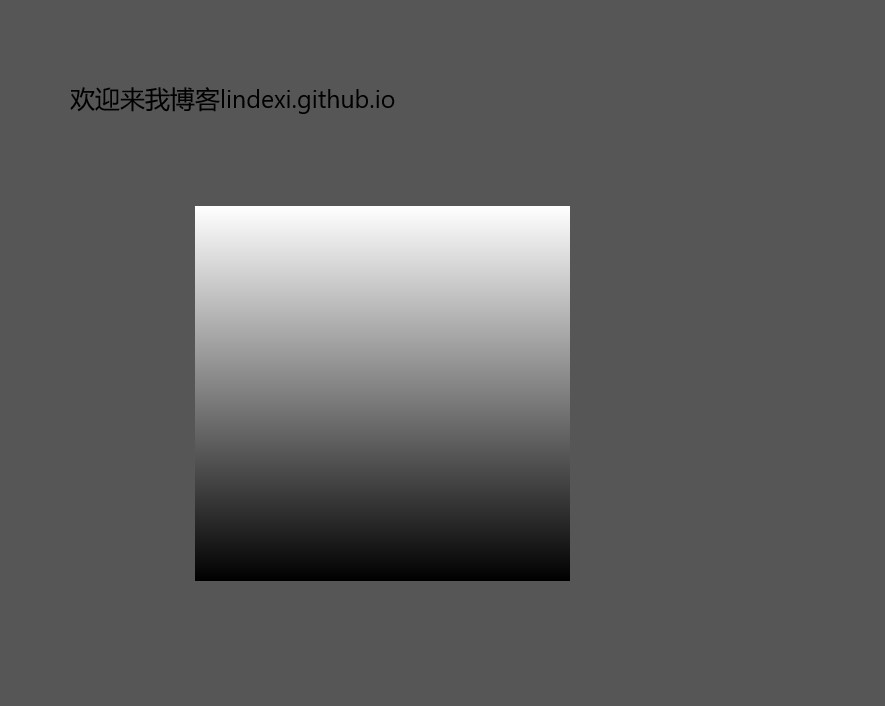本文告诉大家如何在 win2d 使用渐变颜色
线条渐变
在 UWP 的 Win2d 使用渐变颜色需要 CanvasLinearGradientBrush 做颜色,本文告诉大家如何在 win2d 使用 CanvasLinearGradientBrush 做渐变。
渐变的颜色可以尝试打开任意一个控件,查看属性,就可以知道渐变的效果
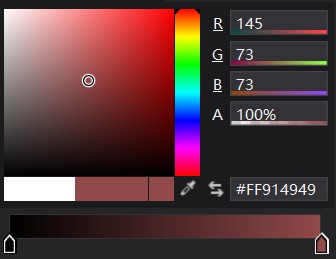
渐变效果是渐变开始点,渐变结束点作为线性的渐变,也就是从点的开始到点的结束渐变。
中间在偏移多少的点,设置为中间颜色,这样两个颜色之间就会出现渐变的效果。如上面的图,只有第一个点和第二个点,两个点的颜色不相同,所以中间就会出现渐变的颜色。
在 win2d 渐变相对的是整个画布的颜色,也就是设置渐变的开始点不是相对于使用渐变的元素,而是画布的坐标。

请看图,使用的渐变是从(100,10)到(1000,1000),元素是从(300,100)开始画,元素的宽度是 300 高度是 200 ,所以实际上元素使用的渐变不是从开始的渐变开始算,而是拿到渐变的对应元素所在颜色
使用 CanvasLinearGradientBrush 需要 CanvasGradientStop 做中间的颜色,表示在相对于第一个点到最后一个点的多少颜色。
如使用下面代码,就是第一个点是白色,最后一个点是黑色。注意 Position 的范围是 0-1 ,也就是 0 就是第一个点,而 1 就是最后一个点
var canvasGradientStop = new CanvasGradientStop[2];
canvasGradientStop[0] = new CanvasGradientStop
{
Position = 0,
Color = Colors.White
};
canvasGradientStop[1] = new CanvasGradientStop()
{
Position = 1,
Color = Colors.Black
};
-
1
-
2
-
3
-
4
-
5
-
6
-
7
-
8
-
9
-
10
-
11
-
12
创建 CanvasLinearGradientBrush 需要 CanvasResourceCreator ,建议使用 win2d 的画板作为输入。
private void CanvasControl_OnDraw(CanvasControl sender, CanvasDrawEventArgs args)
// 忽略代码 var canvasGradientStop = new CanvasGradientStop[2];
canvasGradientStop[0] = new CanvasGradientStop
{
Position = 0,
Color = Colors.White
};
canvasGradientStop[1] = new CanvasGradientStop()
{
Position = 1,
Color = Colors.Black
}; var canvasLinearGradientBrush = new CanvasLinearGradientBrush(sender, canvasGradientStop)
{
StartPoint = new Vector2(0, 0),
EndPoint = new Vector2(0, 1000)
};
-
1
-
2
-
3
-
4
-
5
-
6
-
7
-
8
-
9
-
10
-
11
-
12
-
13
-
14
-
15
-
16
-
17
-
18
-
19
-
20
-
21
这里开始的点和结束的点都是相对于画布的坐标,而不是相对于使用颜色的元素。
这时创建一个矩形使用颜色,先设置他的坐标是 200,200,在点击按钮的时候移动矩形,可以看到矩形在移动的时候颜色在变化
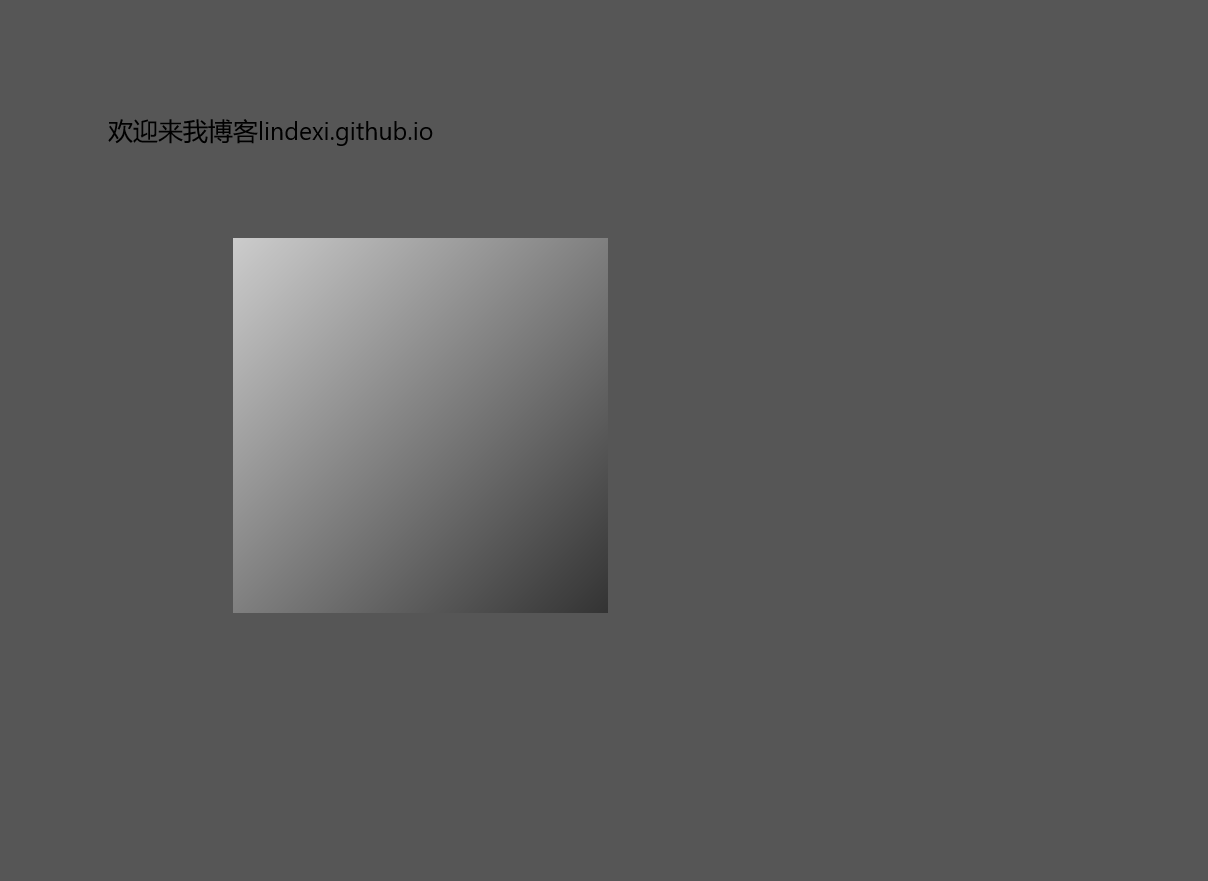
args.DrawingSession.FillRectangle(new Rect(X, Y, 300, 300), canvasLinearGradientBrush)
如果需要在元素内做元素渐变,就需要修改 CanvasLinearGradientBrush 的 StartPoint 和 EndPoint,让 StartPoint 为元素的左上角加上的值。
也就是在原先的开始和最后的点都加上元素才可以进行元素的变化。
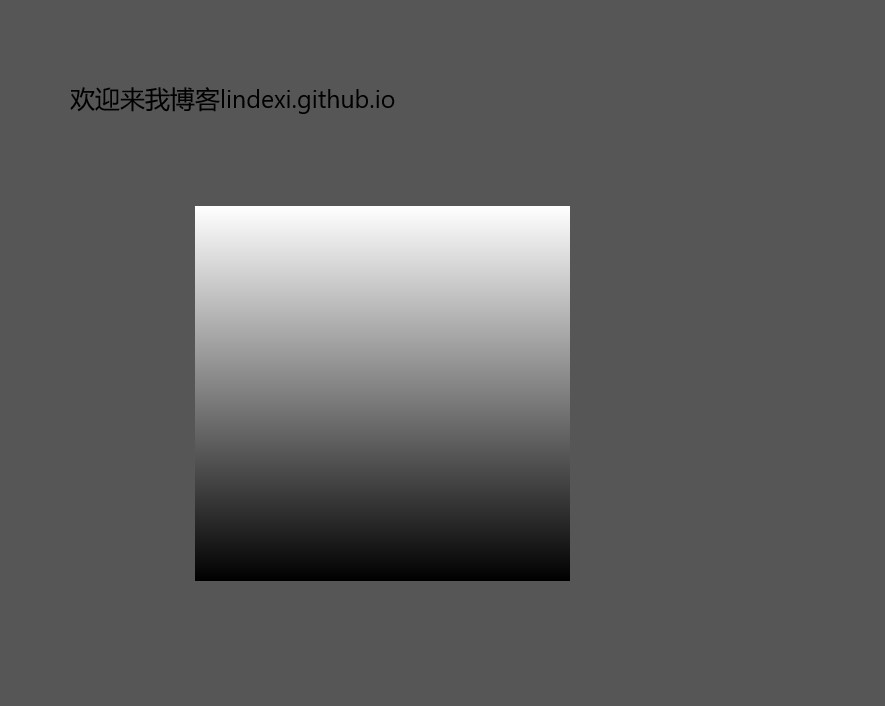
例如矩形是已知的,想要让矩形从上到下是渐变,就可以使用下面代码
var rect = new Rect(X, Y, 300, 300); var canvasLinearGradientBrush = new CanvasLinearGradientBrush(sender, canvasGradientStop)
{
StartPoint = new Vector2(X, Y),
EndPoint = new Vector2(X, (float) (Y+rect.Height))
};
args.DrawingSession.FillRectangle(rect, canvasLinearGradientBrush);
从上面代码可以知道画出来的渐变需要开始的点和结束的点都是从 rect 计算,这样才可以做元素内的渐变
全部代码
xaml
xmlns:win2d="using:Microsoft.Graphics.Canvas.UI.Xaml" 忽略的代码
<win2d:CanvasControl Draw="CanvasControl_OnDraw"></
相信大家都可以创建一个 win2d 的控件,如果还不知道如何创建,请看win10 uwp win2d 入门 看这一篇就够了
在后台代码
private void CanvasControl_OnDraw(CanvasControl sender, CanvasDrawEventArgs args)
{ var canvasGradientStop = new CanvasGradientStop[2];
canvasGradientStop[0] = new CanvasGradientStop()
{
Position = 0,
Color = Colors.White
};
canvasGradientStop[1] = new CanvasGradientStop()
{
Position = 1,
Color = Colors.Black
}; var rect = new Rect(X, Y, 300, 300); var canvasLinearGradientBrush = new CanvasLinearGradientBrush(sender, canvasGradientStop)
{
StartPoint = new Vector2(X, Y),
EndPoint = new Vector2(X, (float) (Y + rect.Height))
};
args.DrawingSession.FillRectangle(rect, canvasLinearGradientBrush);
} private float X { set; get; } = 200; private float Y { set; get; } = 200;
-
1
-
2
-
3
-
4
-
5
-
6
-
7
-
8
-
9
-
10
-
11
-
12
-
13
-
14
-
15
-
16
-
17
-
18
-
19
-
20
-
21
-
22
-
23
-
24
-
25
-
26
-
27
-
28
-
29
-
30
-
31
圆圈渐变
从上面的线条渐变可以知道使用的坐标都是画布,在圆圈也是,下面给大家看一下圆圈做出来的图片

使用这个颜色需要使用 CanvasRadialGradientBrush ,在创建的使用需要传入 CanvasResourceCreator 因为在 win2d 控件的画函数,所以使用下面代码
var canvasRadialGradientBrush = new CanvasRadialGradientBrush(sender, canvasGradientStop);
这里的 canvasGradientStop 还是上面的 canvasGradientStop ,但是需要知道这里的 Position 对应的是从圆心到最外面。
var canvasGradientStop = new CanvasGradientStop[2];
canvasGradientStop[0] = new CanvasGradientStop
{
Position = 0,
Color = Color.FromArgb(255, 210, 200, 162)
};
canvasGradientStop[1] = new CanvasGradientStop()
{
Position = 1,
Color = Colors.Black
};
-
1
-
2
-
3
-
4
-
5
-
6
-
7
-
8
-
9
-
10
-
11
-
12
所以我设置了圆心为 #D2C8A2 颜色,把最外面写为黑色,这样就可以做出上面看到的颜色
在圆圈需要设置圆心所在的坐标,这个坐标就是相对画布的,所以不是相对元素
为了让矩形的中心设置的颜色,我需要修改代码
var canvasRadialGradientBrush = new CanvasRadialGradientBrush(sender, canvasGradientStop)
{
Center = new Vector2((float) (rect.X + rect.Width / 2), (float) (rect.Y + rect.Height / 2)),
RadiusX = 300,
RadiusY = 300 };
本站文章版权归原作者及原出处所有 。内容为作者个人观点, 并不代表本站赞同其观点和对其真实性负责,本站只提供参考并不构成任何投资及应用建议。本站是一个个人学习交流的平台,网站上部分文章为转载,并不用于任何商业目的,我们已经尽可能的对作者和来源进行了通告,但是能力有限或疏忽,造成漏登,请及时联系我们,我们将根据著作权人的要求,立即更正或者删除有关内容。本站拥有对此声明的最终解释权。